惠普envy14-j100笔记本是一款拥有14英寸屏幕的超薄笔记本电脑,其搭载intel第六代酷睿处理器以及英伟达gtx 950m性能级显卡,金属机身、背光键盘、持久续航得到商务用户们的青睐,那么这款惠普envy14-j100笔记本怎么安装win10系统,今天就为大家介绍惠普安装win10系统教程。

安装win10系统操作步骤:
1、提前制作好u启动u盘启动盘,接着将该u启动盘插入电脑usb接口,按开机启动快捷键进入u启动主菜单界面,并选择运行win8pe菜单回车,如图:
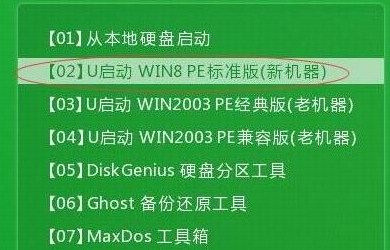
2、在u启动pe装机工具中,选择win10镜像文件安装在c盘中,点击确定。如图:
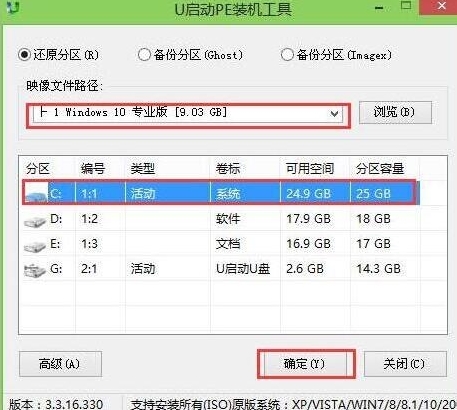
3、程序执行还原操作提醒,勾选“完成后重启”,点击确定。如图:
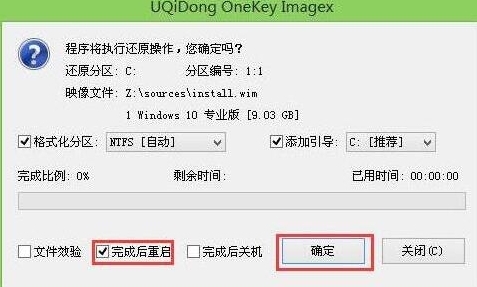
4、接下来是系统安装过程,等待安装完成后会再重启。如图:
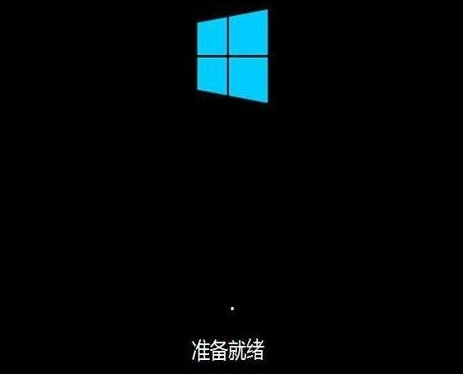
5、然后就是计算机常规设置,设置完成后win10系统就可以使用了。如图:
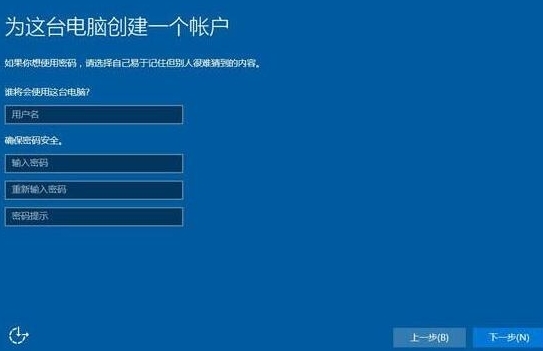
惠普envy14-j100笔记本安装win10系统的详细操作方法就为大家介绍到这里了,安装玩法很简单,用户们只需要安装上述操作方法进行操作即可。

